JMeter工具基础知识篇-负载测试前优化工作
背景说明:
很多小伙伴经常在群里发牢骚,说这个jmeter太破了,执行着执行着就卡死了。你猜猜我会是什么反应,我只能摆摆头默默的苦笑,想都不用想,就知道为什么那么卡,他犯了什么错。知道为什么?只要你使用jmeter,我相信GUI模式下的第一个启动窗口你一定绕不过:
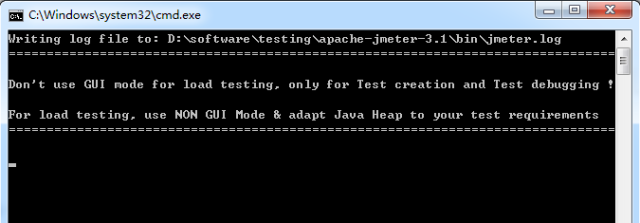
对于这个黑色的命令行窗口,有多少人静下心来仔细读过上个几遍,短短几行字蕴含了多少知识量,知识在哪里,技巧在哪里,其实都隐藏在你默默忽略的一行一行帮助文档中,这就是我反反复复提醒各位小伙伴们,为啥学习的时候,最好的资料莫过于帮助文档了!今天要讲的就是在使用JMeter 开展性能测试时,我们需要做哪些基础的优化工作,避免不必要的问题产生。说实话,下面整理的内容,我也是循序渐进的把JMeter的帮助文档看完了,在平 时学习的过程中,逐渐做笔记,把一些重要的技巧和方法记录下来,对帮助文档进行了一个汇总和梳理,或者说把英文的东西按照自己的理解做了个翻译而已,并没 有做知识的创造和创新。
负载测试前的优化工作:
1、官方建议选择JMeter最新的版本使用,当前最新的版本为3.2,我本人使用的是3.1,毕竟开源的软件测试工作不会做的过于全面和细致,所以不想成为小白鼠,或者遇到莫名其妙的问题可能官方论坛也找不到答案。我使用大多数软件都是比最新版本低1-2个子版本。
2、JMeter3.0、JMeter3.1需要在JDK7.*和JDK8.*上运行;JMeter3.2需要执行在JDK8上面,而且官方明确提到JMeter3.2在JDK9上还没来得及全面测试,所以最好按照官方的说明,确保使用JDK版本的正确性,否则会出现一些莫名其妙的问题或者一些不兼容的问题。
查看java版本命令:java -version
查看jemter版本命令:jmeter -v
3、由于操作系统限制,每个操作系统限制了进程数和线程数,如果OS线程最大数不足,单负载压力机并发线程数超过OS限制时会报错。
4、JMeter的界面模式(GUI模式)是用来进行脚本编写和调试的,在正式执行时,强烈建议使用命令行模式(no-GUI模式)去执行,具体命令行执行请参考前面的文章。
5、压力执行机最好是4核8G或更高配置的机器;否则更低配置的机器,只适合拿来做脚本的编写和调试用,如果做脚本并发调试时,并发量最好不要超过100,否则jmeter容易卡死,更不要在GUI模式下做脚本并发测试,即使并发调试时线程数也不应超过50。
6、默认情况下,JMeter的JVM堆栈为512M,如果负载压力超过100个时,很可能JMeter自己会报错(out of memory之类的内存溢出错误),所以需要根据机器总物理内存调整并发数,JVM堆栈分配4G时,承受500-1000的并发量问题不大。
· windows环境下,修改jmeter.bat:
set HEAP=-Xms256m -Xmx256m
set NEW=-XX:NewSize=128m -XX:MaxNewSize=128m
改为:
set HEAP=-Xms512m -Xmx1024m
set NEW=-XX:NewSize=128m -XX:MaxNewSize=512m
· linux环境下,修改jmeter.sh:
java $JVM_ARGS -Xms2048m -Xmx4096m -XX:MaxPermSize=512m -Dapple.laf.useScreenMenuBar=true -jar `dirname $0`/ApacheJMeter.jar “$@”
说明:堆栈大小的设置,最好设置为4G左右,内存太小承受的并发数太少,太大会导致jvm垃圾回收系列问题(具体原因此处不解释,可以百度java堆栈内存设置方面,这和jmeter本身无关,只和jvm的原理有关)。其它情况下,需要根据实际情况调整。
7、命令行执行时候的日志,尽量选择csv日志,不建议选择xml文件日志(xml日志信息更丰富,但是会增大压力机负载,降低并发数量,按照个人经验,xml格式的日志适合接口自动化测试,csv格式的日志适合接口性能测试)
8、性能测试脚本尽量保持简洁,只保留最基本的检查点即可,否则逻辑太复杂,也会降低单机的并发数量。
9、性能测试脚本中不要添加监听器去查看日志结果,如果想保留,性能测试前,需要将其注释掉(也就是将其置为unenabled状态),或者你在命令行执行的时候,增加-l选项,脚本中的监听器日志文件保存会自动屏蔽掉。
备注:只讲干货,将知识的本质和原理辅以例子,让你学起来知其然并且知其所以然,让你一次的学习解决一类知识点!让我们一起学习并快乐着。如果觉得好,请动动手指转发吧,做一个知识的传播者,share knowledge with the world!